Фотографије у галерији на Андроиду нису сачуване - зашто и шта треба учинити?
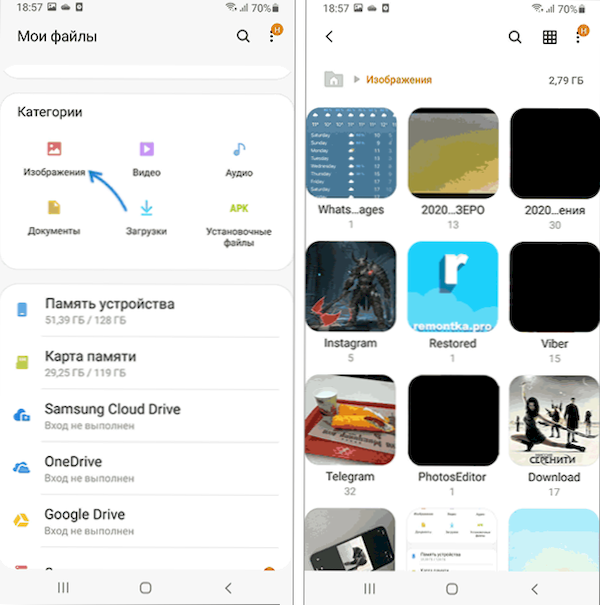
- 684
- 160
- Roman Fritsch
Међу честим питањима власника Андроид паметних телефона - зашто се фотографије не сачувају у галерији и шта да раде у овом случају: то се дешава да нема фотографија у галерији, понекад нема фотографија Тренутни гласници као што су ВхатсАпп, вибер и телеграма или друге апликације.
Ова упутства детаљно о томе зашто се фотографија не може приказати или складиштити у галерији на чистом Андроиду, Самсунг Галаки-у или другим паметним телефонима и како да реши проблем у зависности од одређене ситуације.
- Једноставни начини за решавање проблема
- Ако галерија није сачувана фотографија са камере
- Очување фотографије ВхатсАпп, остали гласници и апликације у галерији
- Видео упутство
Разумијемо: фотографије се не сачувају у галерији или нису сачувани у Андроид датотечном систему. Прве акције у циљу исправљања проблема.
Пре него што директно наставите са методама исправљања стања која се разматра, разговарајмо о апликацији "Галерија" или његовим аналогама на различитим андроид паметним телефонима, овде су важне следеће нијансе:
- У стварности, фотографија се никада не "сачува" у галерији - они се чувају у мапама у унутрашњој меморији или на Андроид телефонској мапи, а галерија само скенира различите локације у меморији и приказује све фотографије које је пронашло.
- Различите апликације Сачувајте фотографије у различитим мапама, на пример: ДЦИМ за фотографије са камере, преузимање за преузете датотеке са прегледача и неких апликација, у мапи Вхатсапп / Медиа, у дубини телеграма и вибер мапа за одговарајуће гласнике.
Зашто је ово важно: најчешће је проблем није да фотографија није сачувана, али да из неког разлога апликација галерије још увек није открила нове мапе са сликама на уређају и из тог разлога не видите одговарајуће фотографије у њему.
Отуда прво препоручене акције пре него што наставите даље утврђивање проблема исправљања проблема:
- Отворите менаџер датотека на вашем Андроид-у (на пример, "датотеке" на апликацији Самсунг Галаки, Гоогле Датотеке на Пуре Андроид или другом - они се могу разликовати у зависности од специфичне марке телефона или ваших преференција). Погледајте да ли постоје фотографије које тражите у одговарајућим мапама у унутрашњој меморији и на СД картици или "СМЕЦХ" одељку (ако их има). Ако су видљиве датотеке са сликама преко менаџера датотека, онда је све у реду док је уштеда: али из неког разлога апликација галерије још увек не види ове фотографије.
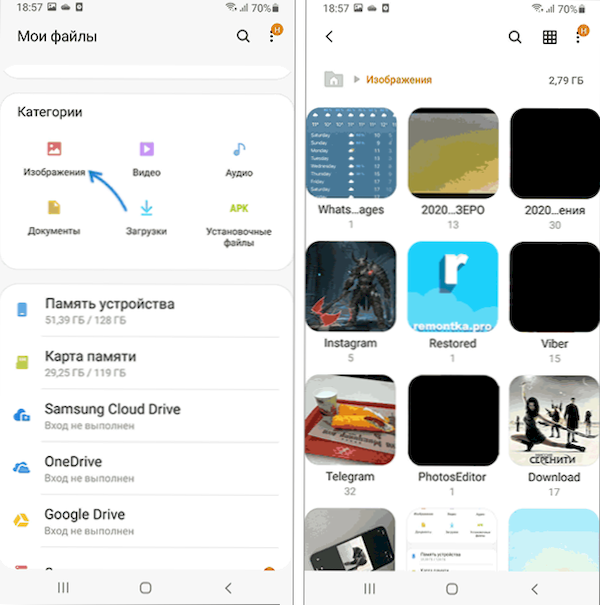
- Ако се фотографије на Андроиду сачувају, препоручујем вам да почнете да испробате једноставан поновни систем телефона. Након поновног покретања, поново идемо у галерију, проверавамо доступност потребних фотографија у њему.
- Ако претходни корак није помогао (и у исто време, заправо постоји фотографија на уређају), покушајте да очистите кеш меморију и податке апликације галерије. Да бисте то учинили, на чистом Андроид-у, најновије верзије прелазе у подешавања - апликације (или апликације и обавештења) - Прикажи све апликације - галерија (или апликација коју имате уместо галерије) - трезор и кеш меморије - очистите складиштење и очистите кеш меморију. На Самсунг Галаки - Апликације - Галерија - Меморија - чисти подаци и очистите кеш меморију. На другим уређајима, акције ће бити приближно сличне. Након чишћења покушајте поново да покренете галерију и проверите да ли је фотографија видљива тамо.
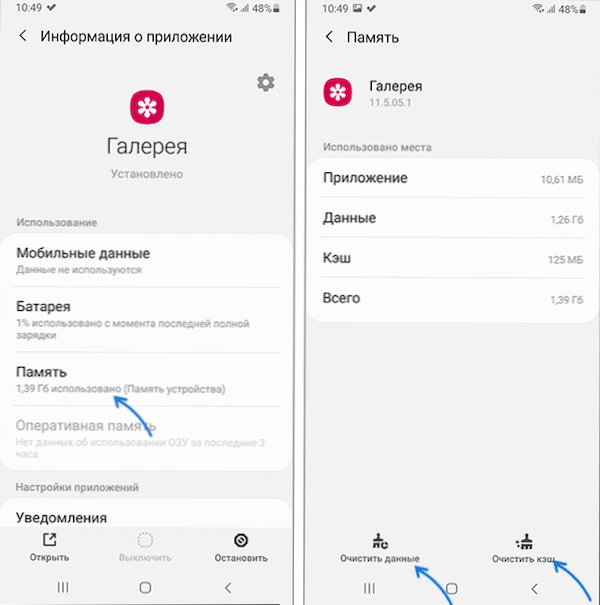
- Апликација галерије може се разликовати у зависности од произвођача уређаја и у неким верзијама, ако је откривена нова мапа са фотографијом, ова апликација поставља захтев да ли је потребно да се прикаже садржај ове мапе. Ако сте једном одговорили "Не", фотографија се неће појавити у галерији док не дозволиш скенирање ове мапе. Ако претпоставите да је то разлог, проверите подешавања апликације за галерију и погледајте да ли постоје такви параметри.
- Да би галерија приказала фотографију, ова апликација мора имати одговарајуће дозволе. Само у случају да их проверите: као и на 3. кораку, отворите параметре апликације, а затим проучите листу дозвола: по правилу, приступа "меморији" треба да буде укључен за правилан рад апликације, понекад и " Камера".
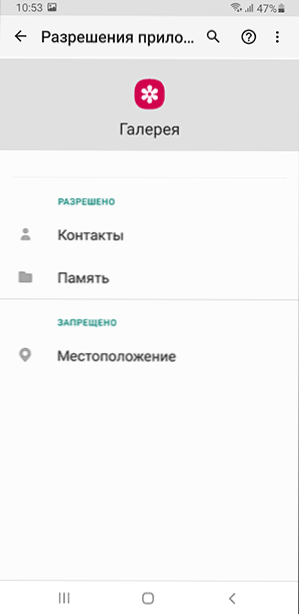
Ако је проблем решен, али у будућности нови фотографије или нове мапе нису приказани у галерији, разлог може бити режим напуњености батерије, понекад апликације које аутоматски затварају позадинске апликације за "чишћење" Андроид меморија.
Фотографије са камере нису сачуване у галерији
Ако фотографија са Андроид камере није видљива у галерији, али могу се наћи у мапи ДЦИМ у унутрашњој меморији или на меморијској картици, пре свега покушајте да су у првом делу упуте горе наведене. Ако на телефону нема фотографија, испробајте следећа решења:
- Идите на подешавања - Апликације - камера (пут може варирати, на пример: подешавања - апликације или апликације и обавештења - Прикажи све апликације - камера). У одељку "Меморија" или "Складиштење и кеш меморија" очистите податке и кеш апликације. У одељку "Резолуције" уверите се да је приступ "меморији" укључен и у идеалном случају, све дозволе које се тражи пријава "дозвољена је".
- Ажурирајте апликацију за камеру ако постоје ажурирања. Кроз представу, кораци ће бити следећи: Отворите тржиште репродукције и кликните на икону профила, затим - контрола апликација и уређаја. Ако је приказана тачка "доступна", кликните на "Прочитајте више", а затим пронађите апликацију "Камера" и, ако је било шта, ажурирајте је.
- Идите на поставке апликације "Камера" (из самог апликације, а не кроз Андроид подешавања) и покушајте да промените место складиштења фотографија (на пример, инсталирајте "меморију уређаја" уместо "СД картице" или обрнуто).
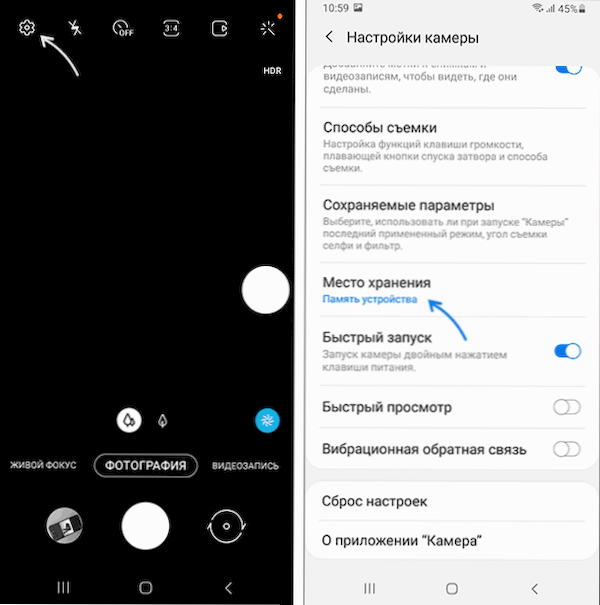
И последње: Ако је меморија вашег телефона испуњена, покушајте да избришете непотребне датотеке и велике апликације, можда и разлог за проблем недостатка слободног простора за чување нових фотографија.
Како сачувати ВхатсАпп фотографију у галерији, информације за остале тренутне гласнике
Неки гласници аутоматски сачувају све фотографије из чета на вашем Андроид телефону. Можете да користите менаџеру датотека да бисте проверили да ли су фотографије и друге слике сачуване, чак и ако нису видљиве у галерији:
- За вхатсапп - Подразумевано, фотографије се чувају у унутрашњој меморији у фасцикли ВхатсАпп / Медиа / ВхатсАпп Имагес.
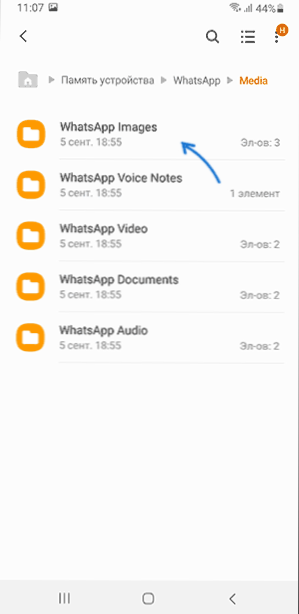
- За телеграм - Фотографије се чувају у фасцикли Телеграма / Телеграм Слике у унутрашњој меморији или на меморијској картици (у зависности од подешавања у интерфејсу саме апликације).
- Вибер Продавнице фотографије у фасцикли ВИБЕР / ВИБЕР Слике, под условом да Мессенгер поставља очување фотографије. Начин за укључивање: Подешавања - Подаци и мултимедија - Спремите у галерију.
Такође, ако апликација "Галлери" има картицу албума, погледајте тамо, можда ћете видети фотографију са свог гласника тамо, као и у екрани.
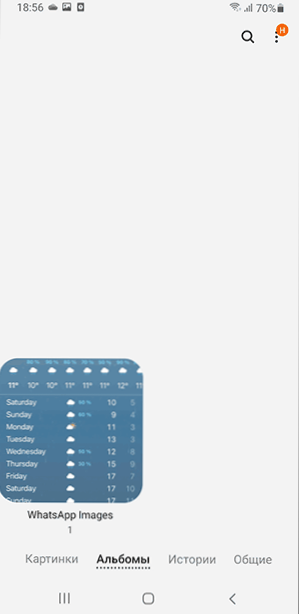
Ако су фотографије присутне на овим локацијама, користе методе из првог дела члана тако да исте фотографије појављују у галерији. У недостатку фотографија у назначеним и било којим другим мапама, покушајте:
- Очистите кеш и Вхатсапп податке или други мессенгер. Да бисте то учинили (пример за ВхатсАпп), идите на Подешавања - Апликације - ВхатсАпп (пут се може разликовати, на пример: Подешавања - Апликације или апликације и обавештења - Прикажи све апликације - ВхатсАпп). У одељку "Меморија" или "Складиштење и кеш меморија" очистите податке и кеш апликације.
- На истом месту, у подешавањима апликације, проверите да ће му бити пружен потребним дозволама: посебно, "меморија" и "камера".
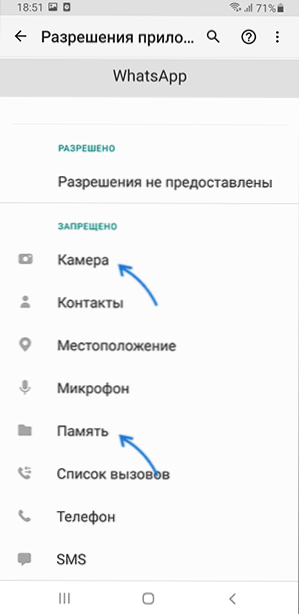
- Проверите да ли постоје ажурирања за гласника на тржишту репродукције. Ако постоје ажурирања, инсталирајте их.
Пажња: Ако користите камеру, гласник или било коју другу апликацију у посебној заштићеној мапи (на пример, то је присутно на засебним Самсунг паметним телефонима), а затим нећете видети фотографију у галерији изван ове сигурне мапе и засебно ћете требати одвојено пренесите их на отворени приступ (обично је могуће да га урадите помоћу уграђеног менаџера датотека).
Видео упутство
Надам се да ће једна од предложених метода успети у вашем случају. Ако можете понудити сопствене начине да решите проблем, радо ћу прочитати о њима у коментарима. Питања остају или се ситуација разликује од разматраног? - Питајте, могуће је да постоји решење.
- « Како заборавити Ви-Фи мрежу на МацБоок-у
- Како поправити плави екран Нетио.Сис у Виндовс 11 и Виндовс 10 »

